Arbeiten mit der Schnittmuster-Software Valentina
Die Valentina-Konstruktionsdatei zum selber anpassen könnt ihr jetzt bei mir auch kaufen!
Ob an einem Oberteil oder als separater Schmuckkragen: Ich mag klassische Hemdkragen, weil sie das Gesicht einrahmen und nochmal einen Akzent setzen können.
Ich zeige Euch hier, wie man mit Valentina einen solchen Kragen konstruieren kann und an die eigenen Design-Wünsche anpassen kann. Für Schmuckkragen, die man anknöpfen kann, braucht man auch nicht viel Material. Ich besticke diese dann gerne noch mit Perlen. Da man dafür hervorragend Reste verarbeiten kann, ist das auch ein toller Stashbuster.
Kragensteg konstruieren
Den Umfang des Halslochs/Ausschnitts messen und halbieren, da wir ja nur den halben Kragen zeichnen.
Eine waagrechte Linie ziehen vom Ausgangspunkt A. Der Ausgangspunkt ist bereits angelegt, wenn Du einen neue Datei öffnest. Der Punkt A entspricht der hinteren Mitte. Dazu benutzt du das Punkt-Werkzeug "Point at distance and angle", was soviel bedeutet wie Punkt nach Entfernung und Winkel" Der Winkel beträgt 0 Grad, die Länge entspricht dem gemessenen Umfang des Halslochs, geteilt durch 2. Der Schulterpunkt ist der Punkt, wo das Rückenteil ans Vorderteil stößt (Schulternaht).

Nun von der vorderen Mitte eine senkrechte Linie ziehen mit der Länge 2-4 cm. Dazu verwendest Du das Tool "Point along perpendicular". Je länger du diese Senkrechte zeichnest, desto gekrümmter wird der Kragen, und desto mehr neigt er sich Richtung Hals. Der Kragen wird also anliegender. Ich persönlich finde 3 bis 3,5 cm ein gutes Maß.

Nun zeichnest du eine Kurve von der vorderen Mitte Richtung Schulterpunkt, und formst sie mit den "Anfassern", so dass sich eine schöne Form ergibt. Der linke "Anfasser" sollte horizontal (Winkel 0 Grad) verlaufen, der rechte im 45 Grad-Winkel.

Nun zeichnest Du an der hinteren Mitte (Punkt A) eine Senkrechte, die Länge entspricht der Kragenhöhe.
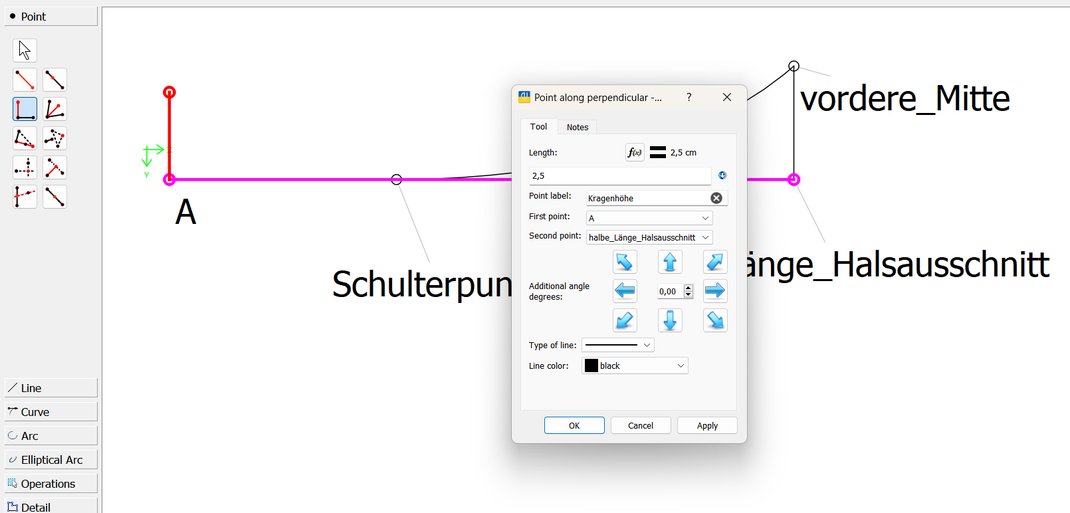
Nun müssen wir die obere Kragenkante zeichnen, und zwar genauso wie die untere Kragenkante. Dazu verwende ich das Tool zur Erstellung des Schnittpunktes. Erst die Waagrechte setzen (Punkt Kragenhöhe), dann die Senkrechte (Schulterpunkt).
Wer mag, kann die obere Kragenkante noch als Linie gestalten. Das dient aber nur der Visualisierung und ist technisch nicht nötig.

Nun wird es knifflig: Jetzt müssen wir eine Kurve ziehen die parallel zur unteren Kragenkante verläuft. Dazu verwendet man das "move Objects" Tool. Das findest du unter dem Menüpunkt "Operations". Auf die Kurve klicken und mit Enter bestätigen. Nun die Kopie der Kurve nach oben ziehen, dabei Shift gedrückt halten. Ungefähr auf der richtigen höhe klicken, um zu bestätigen.
Man könnte jetzt die Kurve noch rotieren, was wir nicht brauchen, also klicken wir nochmal, um es einfach so zu lassen. Jetzt öffnet sich ein Menü, wo wir die ganzen Parameter nochmal anpassen können. Der Winkel sollte 90 betragen (senkrecht nach oben), die Rotation 0 Grad.

Wir wollen die Kurve nach oben schieben, und zwar genau um die Kragenhöhe. Wir könnten hier zwar jetzt genauso wie unter Punkt x nochmal 2,5 cm eintragen. Der Nachteil ist jedoch, dass wir dann die Kragenhöhe an zwei Punkten anpassen, wenn wir die Höhe verändern wollen. Das ist hier nicht so schlimm, es kann bei komplexen Konstruktionen jedoch schon mal zu einem Detektivspiel ausarten. Deswegen zeige ich Euch jetzt eine elegantere Variante. Dazu neben Length (Länge) auf den f(x) Button klicken.

Es öffnet sich noch ein Menü. Dort auf der linken Seite "Length of lines" auswählen. Wir wollen die Länge von Punkt "A" zu Punkt "Kragenhöhe. Diese Länge dann mit einem Doppelklick auswählen.
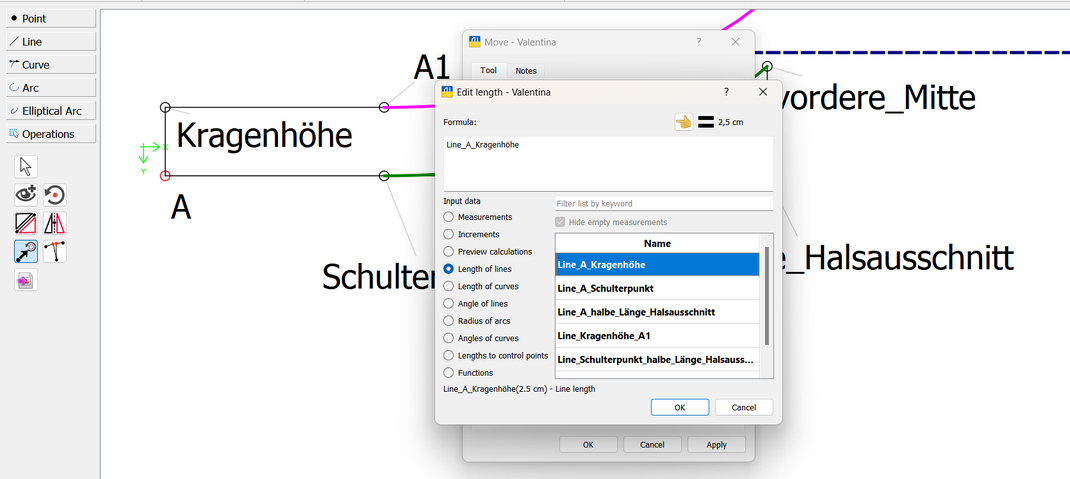
Jetzt haben wir die parallel verlaufende obere Kragenkante.
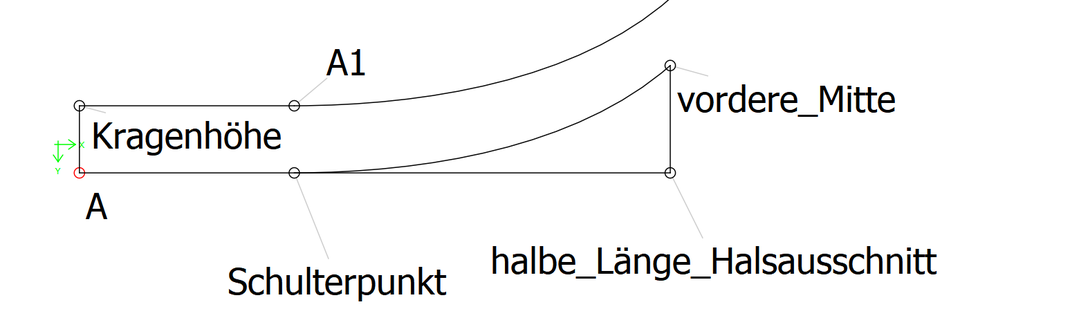
Nun müssen wir die vordere Kante Halsausschnitt einzeichnen. Diese soll ungefähr rechtwinklig zu der unteren Kante verlaufen, das kann man nach Augenmaß machen. Dazu verwendet man das Tool "Point intersecting curve and angle". Zuerst wählt man die Kurve aus und bestätigt mit Enter.
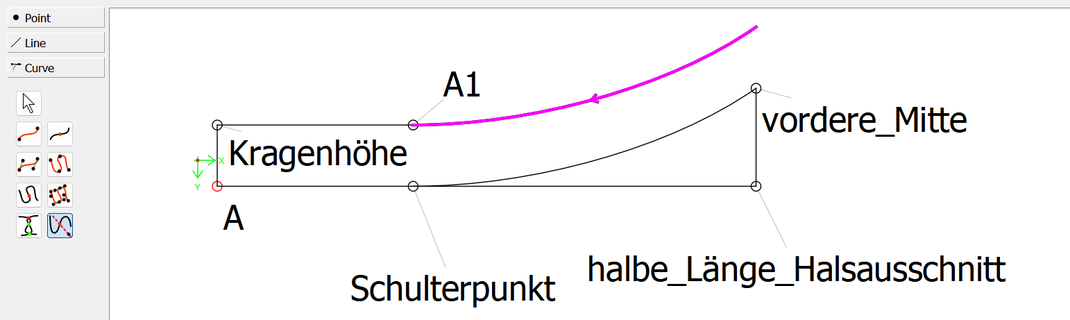
Dann wählt man den Punkt "vordere_Mitte" aus. Wenn man die richtige Position für den Schnittpunkt gefunden, dann bestätigt das mit einem Klick.

Wenn man mit dem Cursor über die Kurve der unteren Kragenkannte fährt, bekommt man die Länge angezeigt. Diese ist immer etwas länger als die Strecke von Schulterpunkt zur vorderen Mitte (14 cm), da die Linie ja gekrümmt ist. Hier sind es ca. 0,75 cm zu viel.
Gleichzeitig wollen wir aber 2 cm hinzuaddieren , weil wir ja einen Über- bzw. Untertritt für Knopfloch und Knopf benötigen. Wir müssen also 2 cm hinzuaddieren und 0,75 cm wegnehmen = + 1,25 cm. Ich habe hier das einfach so als Länge angegeben. Wer mag, kann an dieser Stelle mal knobeln, wie man das mit einer Funktion lösen könnte. Tipp: Die Man kann die Differenz zwischen der Kurve und der Ziellänge (Linie zwischen Schulterpunkt und "halbe_Länge_Halsausschnitt). berechnen.

Nun noch eine Kurve zeichnen, um den vorderen Kragensteg abzurunden.

Optional: Wer mag, kann gleich auch noch das Knopfloch einzeichnen.

Senkrecht dazu verläuft das Knopfloch.

Nächste Woche zeige ich Euch dann, wie man den Umlegekragen konstruierst.
Viel Spaß damit,
Eure Anne Sophie





Kommentar schreiben